如何在win10电脑中恢复或删除错误的分盘?
我们在刚买到电脑的时候,电脑都只有一个C盘,我们后期可以通过分盘来分出E盘,F盘等,如果我们在分盘之后想要进行删除应该如何操作呢?今天,小编就教大家在win10电脑中恢复或删除错误的分盘。
具体如下:
1. 首先,我们在电脑桌面中右击这台电脑,如图。
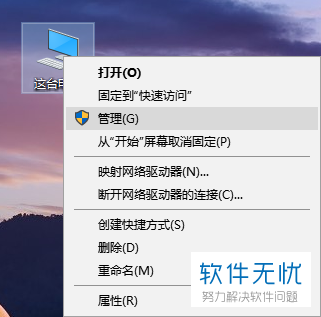
2. 之后在列表中点击【管理】,进入到管理界面,如图。
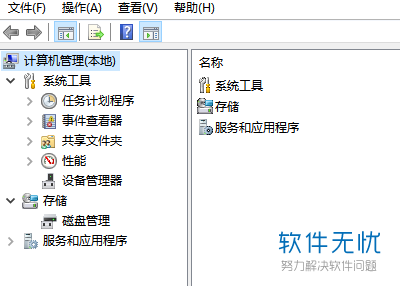
3. 之后我们在窗口中左侧的列表中点击【磁盘管理】,如图。
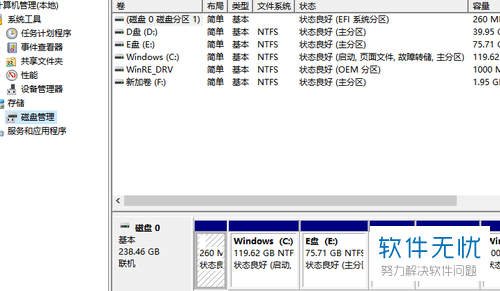
4. 之后我们找到需要删除的磁盘,右击选择,如图。
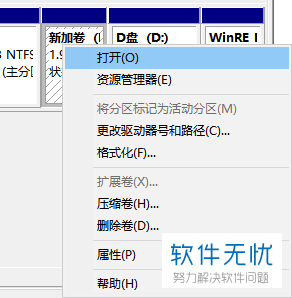
5. 在弹出的列表中点击【删除卷】,如图。
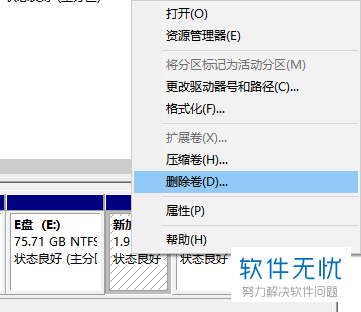
6. 完成点击过后,会弹出一个窗口,然后我们点击窗口中的【是】,如图。
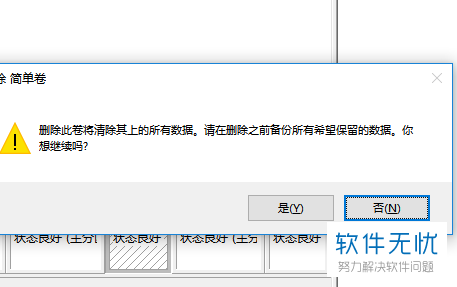
7. 之后我们选择需要合并的磁盘,右击选择,如图。
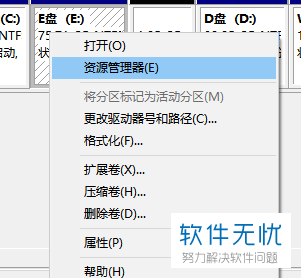
8. 然后在列表中点击【扩展卷】,如图。
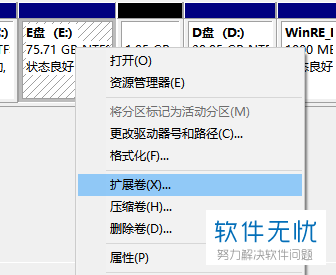
9. 之后在弹出的界面中点击【下一步】,如图。
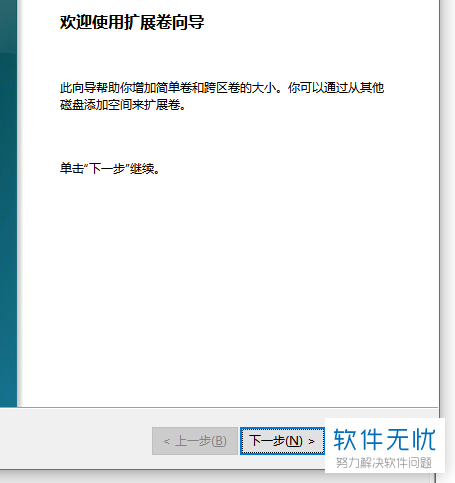
10. 然后选择磁盘,点击【下一步】,如图。
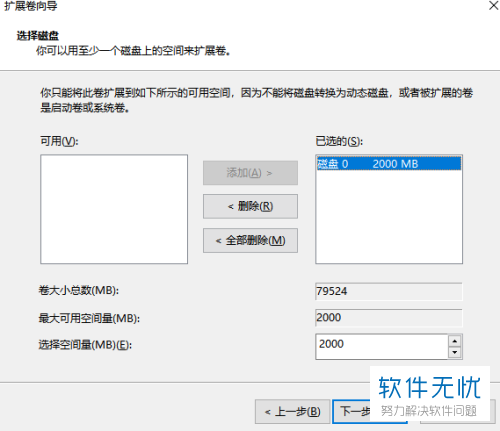
11. 之后根据界面的提示来完成操作,最后点击【完成】就可以完成删除或者恢复分盘的操作了,如图。
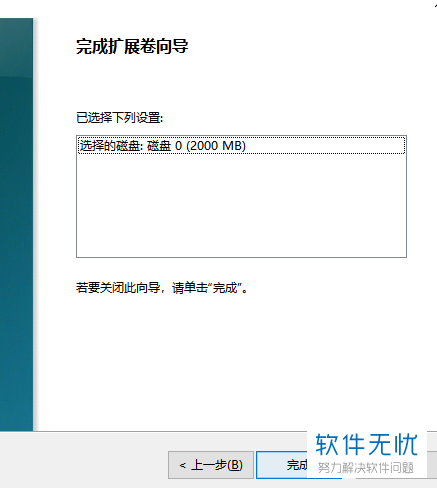
以上就是小编教大家在win10电脑中恢复或删除错误的分盘的方法,希望可以帮到大家。
分享:
相关推荐
- 【其他】 WPS文字求和在哪里 04-25
- 【其他】 WPS文字邮件合并功能怎么操作 04-25
- 【其他】 WPS文字怎么注拼音 04-25
- 【其他】 WPS文字无法打开数据源 04-25
- 【其他】 WPS文字中间空隙很大 04-25
- 【其他】 WPS文字背景颜色怎么去掉 04-25
- 【其他】 WPS文字竖着写怎么设置 04-25
- 【其他】 WPS90度怎么打出来 04-25
- 【其他】 WPS8位数字变日期 04-25
- 【其他】 WPS80+会员包括哪几个 04-25
本周热门
-
iphone序列号查询官方入口在哪里 2024/04/11
-
输入手机号一键查询快递入口网址大全 2024/04/11
-
oppo云服务平台登录入口 2020/05/18
-
outlook邮箱怎么改密码 2024/01/02
-
mbti官网免费版2024入口 2024/04/11
-
光信号灯不亮是怎么回事 2024/04/15
-
苹果官网序列号查询入口 2023/03/04
-
fishbowl鱼缸测试网址 2024/04/15
本月热门
-
iphone序列号查询官方入口在哪里 2024/04/11
-
输入手机号一键查询快递入口网址大全 2024/04/11
-
oppo云服务平台登录入口 2020/05/18
-
outlook邮箱怎么改密码 2024/01/02
-
mbti官网免费版2024入口 2024/04/11
-
苹果官网序列号查询入口 2023/03/04
-
fishbowl鱼缸测试网址 2024/04/15
-
光信号灯不亮是怎么回事 2024/04/15
-
计算器上各个键的名称及功能介绍大全 2023/02/21
-
正负号±怎么打 2024/01/08











